Cikkek mentése a Safari alkalmazásból az iOS rendszerben közvetlenül a Kindle könyvtárba
Mobil Amazon Ios / / March 18, 2020
Ha az Amazon iOS Kindle alkalmazását használja, akkor dokumentumokat, weboldalakat és egyéb tartalmakat küldhet a Safari-on a Kindle-ba, hogy később elolvashassák.
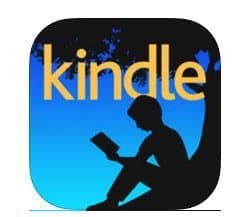 Ha az Amazon iOS Kindle alkalmazását használja iPhone-on vagy iPad-jén, akkor dokumentumokat, weboldalakat és egyéb tartalmakat küldhet a Safari-on a Meggyújt később olvasni. Az iOS számára a Kindle alkalmazás frissítést kapott ezen a héten, amely új „Küldés a Kindle-hez” funkciót hoz létre. A webhelyeket és fájlokat Kindle formátumba konvertálja, amikor a Safari-tól küldik az iOS rendszeren.
Ha az Amazon iOS Kindle alkalmazását használja iPhone-on vagy iPad-jén, akkor dokumentumokat, weboldalakat és egyéb tartalmakat küldhet a Safari-on a Meggyújt később olvasni. Az iOS számára a Kindle alkalmazás frissítést kapott ezen a héten, amely új „Küldés a Kindle-hez” funkciót hoz létre. A webhelyeket és fájlokat Kindle formátumba konvertálja, amikor a Safari-tól küldik az iOS rendszeren.
A Küldés a Kindle-hez szolgáltatás nem újdonság. Valójában a cikkben megmutattuk, hogyan kell használni a Windows rendszeren: Hogyan olvassuk el a Microsoft Word és PDF dokumentumokat a Kindle-on.
Szerint a kiadási megjegyzések az iOS Kindle alkalmazás 5.9 verziója esetén:
Küldés a Kindle-hez - Most elmentheti a dokumentumokat és a weboldalakat a Kindle könyvtárába. Koppintson a megosztás gombra a Safari-ban, és adjon hozzá Kindle-t rendeltetési helyként. A weboldalakat Kindle formátumba konvertálják, így bármilyen Kindle alkalmazáson vagy eszközön beállíthatják a szöveget, a betűtípust és az oldal színét.
Mentsd el a Safari tételeit a Kindle-hez
Először ellenőrizze, hogy rendelkezik-e a Kindle alkalmazás legújabb verziójával az iOS számára, amely 5.9. Ezután indítsa el a Safari szoftvert, és keressen meg egy oldalt, amelyet el szeretne olvasni a Kindle-on, érintse meg a Megosztás gombot, majd a Több lehetőséget.
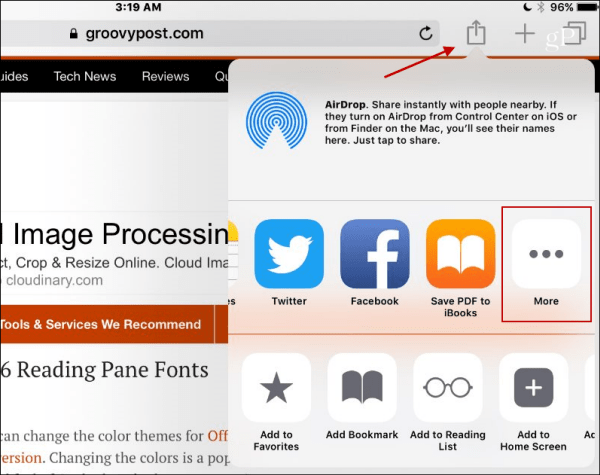
Ezután görgessen lefelé az elérhető alkalmazások listáján, és kapcsolja be az új Küldés Kindle-hez alkalmazást.
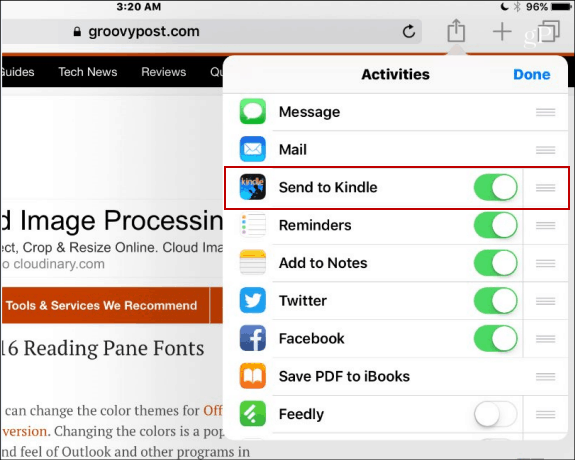
Koppintson a Kész elemre, majd koppintson még egyszer a Megosztás gombra, majd koppintson a Küldés a Kindle-nek ikon.
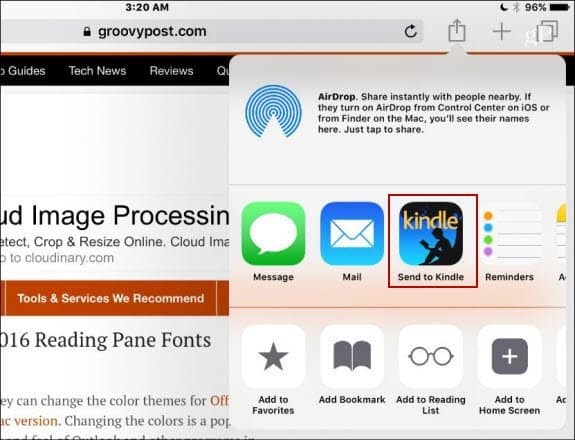
Végül ellenőriznie kell, hogy el szeretné küldeni a Safari elemet, és kap egy üzenetet, amelyben értesíti, hogy sikeresen elküldte a Kindle könyvtárához.
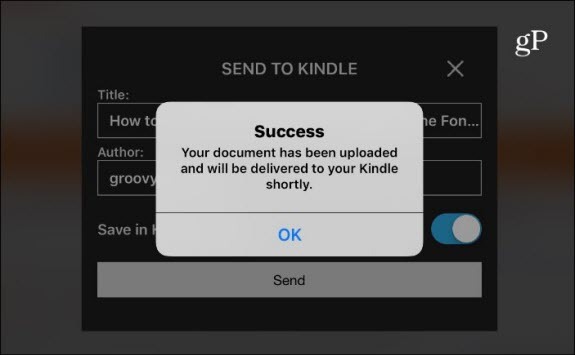
Ne feledje, hogy bármi, amit elküld, eljut a Kindle könyvtárába, ami azt jelenti, hogy nincs szüksége tényleges fájlra Kindle eszköz hogy elolvassa a cikket. Például itt a Kindle alkalmazást használom Androidon. Vegye figyelembe, hogy az összes hirdetést és egyéb elemet eltávolítja a tisztább olvasási élmény érdekében. Megváltoztathatja a betűkészleteket, az oldal színét és az egyéb opciókat is, hogy megkönnyítse az olvasást.
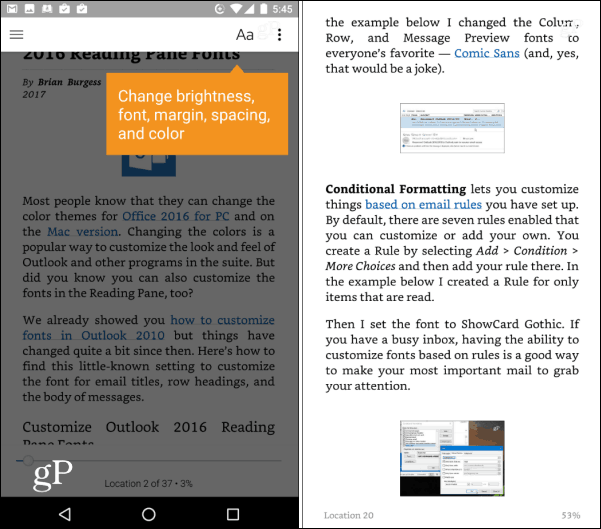
Használja a Kindle alkalmazást iOS-eszközén, és úgy gondolja, hogy ezt az új Safari funkciót fogja használni? Hagy egy megjegyzést az alábbiakban, és tudassa velünk.



